
Existují lidé, kteří mají různé problémy se zrakem. Ale ať už pro práci nebo pro volný čas, používají počítač se systémem Windows 10. Ale vidět všechno jasně není vždy možné. I když v operačním systému máme možnost upravit mnoho aspektů, aby lidé se zrakovými problémy mohli lépe používat počítač. O těchto změnách budeme hovořit níže.
Takže pokud máte problémy se zrakem nebo někdo, koho znáte, počítač se systémem Windows 10 budete moci používat nejlepším možným způsobem. Což výrazně zjednoduší používání počítače. To je něco, co těmto lidem může mnohem usnadnit život.
V tomto smyslu vše, co lze ve Windows 10 dělat najdete v nabídce přístupnostiv rámci konfigurace. Je to část, ve které máme mnoho možností zaměřených na přizpůsobení používání operačního systému lidem se zdravotním postižením, jako jsou problémy se zrakem.
Obrazovka
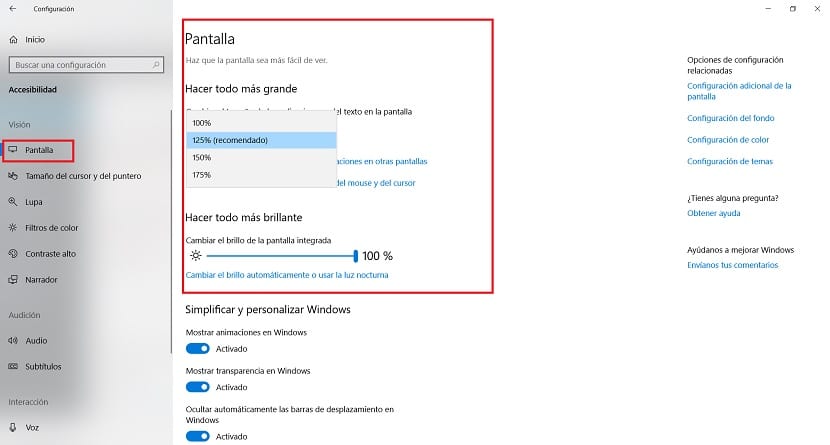
První částí je obrazovka, na které můžeme upravit několik aspektů. Na jedné straně máme možnost změnit velikost písma. Toto je vždy aspekt velmi důležitý při používání Windows 10. Protože musíte najít velikost písma, která je pro každou osobu pohodlná. Což je nepochybně něco velmi osobního. Zde můžete vyzkoušet několik různých velikostí. Bude tedy jeden, který bude pohodlnější.
Navíc, lze také upravit jas obrazovky. Může to být další důležitý aspekt, protože existují lidé, kterým nižší jas může usnadnit čtení textu, nebo naopak. V každém případě je to přizpůsobit jas obrazovky potřebám, které máte kdykoli. Což umožní lepší využití.
Velikost kurzoru a ukazatele
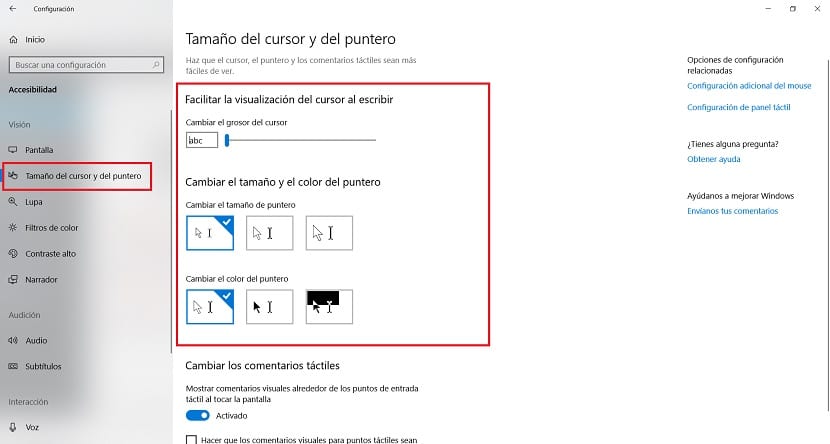
Velikost kurzoru a ukazatele je něco, co je vždy důležité vzít v úvahu. Protože jsou chvíle, kdy můžete jasně vidět. Pokud tedy osoba, která má problém se zrakem, musí používat Windows 10, je zásadní, aby to viděla. V této části můžeme experimentovat s řadou různých velikostí a vzorů. Je tedy možné najít ten, který této osobě bude vyhovovat vhodným způsobem.
Dobrá věc je, že velikosti lze testovat v této části. Aby si uživatel mohl vybrat ten, který považuje za nejlepší ve své situaci, a mít tak ten, který mu umožňuje pohodlněji používat Windows 10. To je plně přizpůsobitelné. Musíte se tedy pokusit jeden vybrat. Jakmile je jeden nalezen, je možné tuto část opustit a od tohoto okamžiku bude tato velikost použita.
Vysoký kontrast
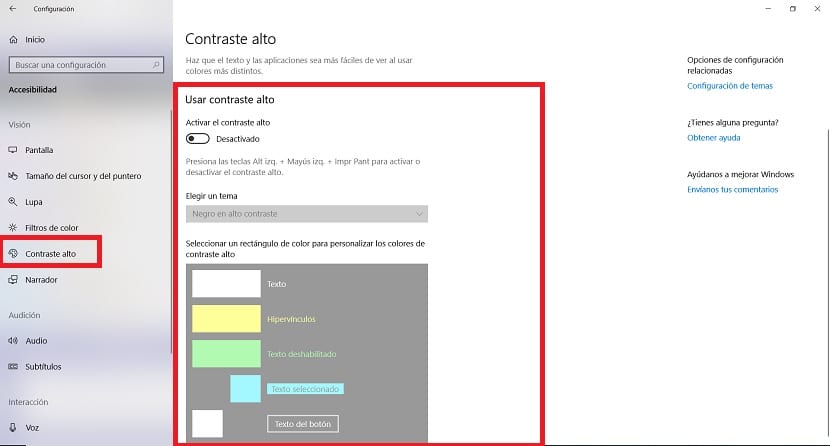
Toto je další důležitá část, která úzce souvisí s jasem obrazovky. Pro některé lidi není snadné číst v závislosti na barvě pozadí textu. Tato funkce s vysokým kontrastem je tedy něco, co vám umožňuje vyladit to takovým způsobem bude možné zlepšit kontrast ve prospěch čtení. V této části budeme moci upravit tento kontrast mezi několika možnostmi, které nám Windows 10 zpřístupní.
Nejprve musíte aktivovat uvedený vysoký kontrast, aby si mohli vybrat dostupné možnosti. Můžete vyzkoušet všechny z nich a zjistit, který z nich nejlépe vyhovuje osobě, která musí používat Windows 10. Konfigurace je něco jednoduchého, navíc je možné ji kdykoli změnit, pokud tato osoba není zcela spokojena se zvoleným kontrastem . Pomáhá však, že čtení jakéhokoli textu bude pro tuto osobu něčím jednodušším.